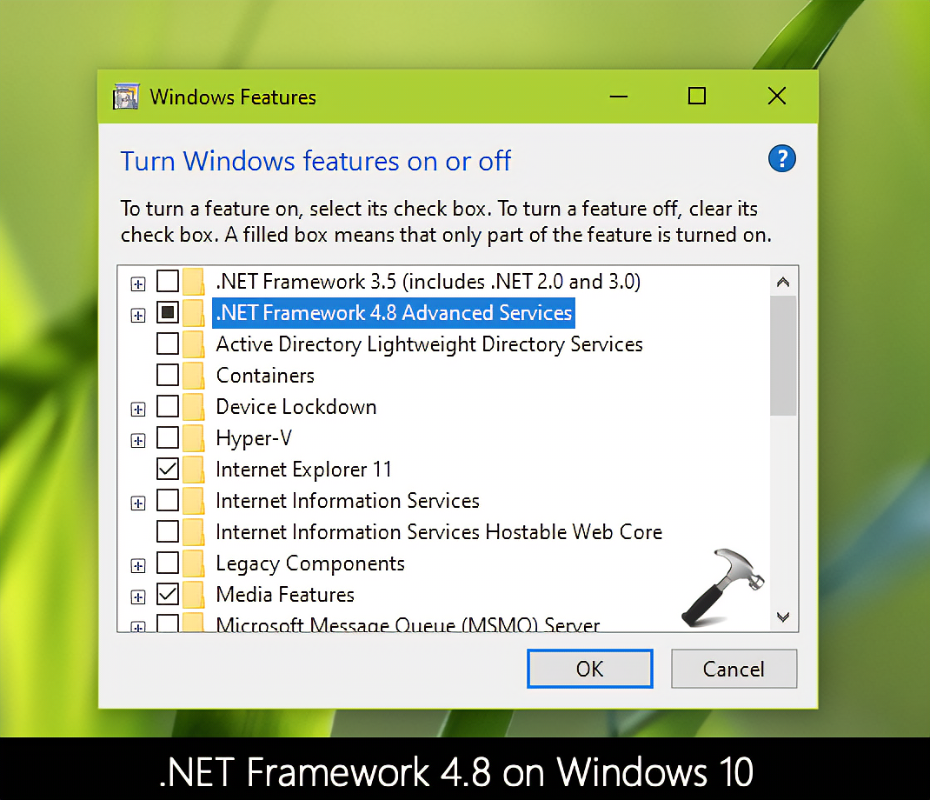
Microsoft .NET Framework 4 je potrebné na používanie určitých aplikácií systémy Windows . Ak ju chcete nainštalovať, musíte splniť systémové požiadavky a potom stiahnuť správnu verziu. Dvojité kliknutie súbor na otvorenie sprievodcu inštaláciou. Prečítajte si a prijmite všetky výzvy alebo licenčné zmluvy. Možno budete musieť reštartovať počítač.
ako získať prístup microsoft
Tip pre profesionálov: Pred inštaláciou vytvorte zálohu alebo bod obnovenia. Týmto spôsobom môžete vyriešiť všetky vzniknuté problémy. Podľa týchto krokov môžete úspešne nainštalovať Microsoft .NET Framework 4 a používať kompatibilné aplikácie.
Pochopenie Microsoft .NET Framework 4
The Microsoft .NET Framework 4 je nevyhnutnosťou pre vývojárov. Poskytuje a robustný programovací model na vytváranie aplikácií. Podporuje celý rad programovacích jazykov, čo umožňuje kreatívne riešenia.
Paralelné programovanie je pokročilá funkcia ponúkaná v rámci. To umožňuje aplikáciám robiť viacero úloh súčasne , zlepšenie výkonu a odozvy.
Podporuje tiež dynamické jazyky ako napr IronPython a IronRuby . Poskytujú flexibilitu a zároveň poskytujú výkon a spoľahlivosť.
Framework 4 má nové funkcie vývoja webu, ako sú vylepšenia ASP.NET . To umožňuje rýchlejšie a škálovateľnejšie webové aplikácie s lepšou podporou AJAX a skriptovania na strane klienta.
Navyše je spätne kompatibilný so staršími verziami. Toto zaisťuje, že existujúce aplikácie stále fungujú bez väčších problémov s kompatibilitou.
Na záver, Microsoft .NET Framework 4 je pre vývojárov nevyhnutné. Jeho vlastnosti a kompatibilita z neho robia dôležitý nástroj pre dnešný vývoj softvéru.
Predpoklady pre inštaláciu Microsoft .NET Framework 4
Pripravené na inštaláciu Microsoft .NET Framework 4 ? Existuje niekoľko predpokladov, ktoré by ste mali mať na pamäti:
- OS Windows: Uistite sa, že máte podporovanú verziu systému Windows, napríklad 7, 8 alebo 10.
- Internet: Na sťahovanie súborov je potrebné spoľahlivé pripojenie.
- Miesto na disku: Dostatok miesta na pevnom disku pre rám a ďalšie komponenty.
- Prístup správcu: Správcovské práva na vašom počítači pre úspešnú inštaláciu.
Nevyžadujú sa žiadne ďalšie podrobnosti! Teraz, keď viete, čo to znamená, nenechajte si ujsť výhody .NET. Odvážte sa a začnite. Vylepšite svoje skúsenosti s vývojom softvéru tým všetkým Microsoft .NET Framework 4 má ponúknuť!
prázdna šablóna kalendára
Sťahovanie Microsoft .NET Framework 4 Installer
- Ísť do Web spoločnosti Microsoft .
- Hľadať Inštalátor .NET Framework 4 v sekcii „Na stiahnutie“.
- Kliknite na odkaz a postupujte podľa pokynov.
- Udržujte dobré online pripojenie.
- Inštaláciou .NET Framework 4 , získate úžasné výhody.
- Uvidíte vyššiu rýchlosť, bezpečnosť a kompatibilitu s rôznym softvérom.
- Nepremeškajte túto skvelú príležitosť!
- Získajte .NET Framework 4 teraz a využite jeho výkonné schopnosti!
Inštalácia Microsoft .NET Framework 4
Najprv navštívte úradníka webové stránky spoločnosti Microsoft a stiahnite si Inštalačný súbor .NET Framework 4 . Uistite sa, že máte správnu verziu pre váš operačný systém. Potom otvorte inštalačný súbor. Dokončite inštaláciu podľa pokynov. Potom sa môže zobraziť výzva na reštartovanie počítača. Počas procesu je potrebné aktívne internetové pripojenie.
Microsoft .NET Framework prvýkrát vyšiel v roku 2010 a odvtedy je nevyhnutný pre vytváranie softvérových riešení. Poskytuje vývojárom platformu na vytváranie aplikácií, webových aplikácií a služieb pre Windows. Inštaláciou .NET Framework môžu používatelia profitovať z zlepšený výkon a bezpečnosť aplikácií .
Keď bol vydaný .NET Framework verzia 4, bolo to veľmi očakávané vývojármi aj používateľmi. Jeho predchodca 3.5 SP1 už pripravil pôdu pre úspech. S verziou 4 sa Microsoft zameral na zlepšenie výkonu a pridal funkcie ako napr podpora paralelných výpočtov a rýchlejšie spustenie CLR .
Overenie inštalácie
Aby ste sa uistili, že je Microsoft .NET Framework 4 správne nainštalovaný, postupujte takto:
- Otvorte ponuku Štart a vyhľadajte príkazový riadok. Kliknutím na program ho otvoríte.
- Do príkazového riadka napíšte reg query HKLMSoftwareMicrosoftNet Framework SetupNDPv4Full /v Release a stlačte Enter.
- Skontrolujte hodnotu vedľa položky Uvoľniť. Ak je to 378389 alebo vyššie, je nainštalovaný .NET Framework 4.
- Ak neexistuje žiadny výstup alebo je hodnota nižšia ako 378389, .NET Framework 4 nie je nainštalovaný. Stiahnite si a nainštalujte ho z webovej lokality spoločnosti Microsoft.
- Po inštalácii alebo aktualizácii rozhrania .NET Framework 4 reštartujte počítač.
- Pravidelne kontrolujte aktualizácie, aby ste udržali krok s najnovšou verziou a zaistili kompatibilitu s novým softvérom.
Overenie a aktualizácia .NET Framework vám umožní vychutnať si bezproblémové používanie aplikácií, ktoré to vyžadujú.
Riešenie bežných problémov
- Skontrolujte systémové požiadavky: Uistite sa, že váš operačný systém spĺňa minimálne požiadavky pre .NET Framework 4 . Pozrite si špecifikácie na Web spoločnosti Microsoft .
- Zakázať antivírus alebo bránu firewall: Bezpečnostný softvér môže niekedy narušiť inštaláciu. Zakázať svoje antivírus/firewall a skúste to znova.
- Vymazať dočasné súbory: Niekedy môžu spôsobiť konflikty. Choďte na 'Dočasné súbory' a vymažte celý obsah.
- Spustite inštaláciu ako správca: Kliknite pravým tlačidlom myši na inštalačný program a vyberte si 'Spustiť ako správca.' To môže vyriešiť problémy s kompatibilitou.
- Použite službu Windows Update: Uistite sa, že sú všetky dostupné aktualizácie OS sú nainštalované. Predtým skontrolujte aktualizácie a nainštalujte ich .NET Framework 4 .
- Riešenie problémov s nástrojmi spoločnosti Microsoft: Ak všetko ostatné zlyhá, použite podporné nástroje spoločnosti Microsoft riešiť konkrétne problémy. Požiadajte o pomoc tieto nástroje alebo ich kanály podpory.
Ďalšie tipy:
- Počas inštalácie sa odpojte od sietí VPN/proxy.
- Zakážte akýkoľvek softvér tretích strán, ktorý môže byť v konflikte.
- Po vyskúšaní každého kroku reštartujte počítač.
Podrobné informácie o riešení problémov nájdete v časti Oficiálna podporná dokumentácia spoločnosti Microsoft o .NET Framework 4 .
najlepšie platformy na správu majetku
Zábavný fakt: Podľa štúdie Stack Overflow z roku 2020 61 % vývojárov na celom svete použitie .NET ako ich hlavný programovací jazyk – najvyššie percento zo všetkých skúmaných jazykov. ( Zdroj )
Záver
Microsoft .NET Framework 4 je životne dôležitá pre spustenie rôznych aplikácií a programov. Vysvetlili sme jej dôležitosť a ako ju nainštalovať. Okrem toho môžu byť nainštalované ďalšie komponenty, aby ste sa uistili, že je kompatibilný s rámcom. Tu sú tipy na optimalizáciu vášho zážitku:
- Pravidelne kontrolujte aktualizácie a inštalujte ich.
- Povoliť automatické aktualizácie.
- Ak sa vyskytnú chyby, preinštalujte alebo opravte framework.
Ak budete postupovať podľa týchto návrhov, môžete z Microsoftu vyťažiť maximum .NET Framework 4 . Udržiavanie vášho softvéru v aktuálnom stave je kľúčom k hladkému a efektívnemu systému.














